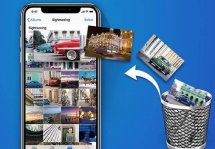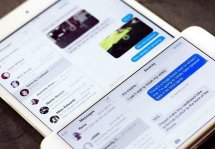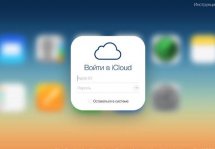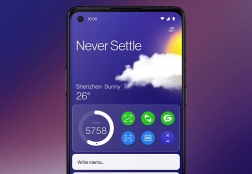Как перекинуть фото с одного iPad на другой: возможные варианты
Статьи и Лайфхаки
В данной статье мы расскажем, как перекинуть фото с Айпада на Айпад. Сделать это можно одним из нескольких способов.
Последовательная инструкция

Достаточно удобный способ предполагает задействовать iCloud Photo Library – особую функцию, которая позволяет заливать все фотоснимки в профиль «облака».
Главное преимущество данного варианта заключается в том, что доступ к фотографиям потом можно будет получить с любого девайса. Для использования функции нужна версия iOS 8.1 или выше.
- Заходим в настройки планшета и переходим в меню iCloud.
- Выполняем вход через свой идентификатор Apple ID (если такового нет, нужно будет его предварительно создать) и переходим в «Photos».
- Активируем «iCloud Photo Library Beta» и дожидаемся, пока будут отображены фотоснимки.
- Отметим, что, если последних много, лучше сразу же воспользоваться другим способом переноса – одним из тех, что описаны во второй части статьи.
- Если же места в «облаке» предостаточно, переходим к оптимизации хранилища («Optimize iPad Storage»).
- Вместо этого можно выбрать копирование с сохранением оригинала («Download and Keep Originals»).
- Подключаем наш планшет к Wi-Fi и загружаем в библиотеку iCloud снимки (впоследствии они будут попадать туда автоматически).
- Открываем приложение «Photos» на нашем гаджете.
- Заходим в «Albums», откуда переходим в «All Photos». Именно тут собраны все снимки, и получить к ним доступ можно с любого iOS-планшета. Возможен также поиск фотоснимка по дате.
Альтернативные способы

Если пользователь желает поделиться фотоснимками, сделанными недавно, он может прибегнуть к функции Photo Stream. Всё, что для этого нужно – просто зайти в настройки планшета.
- Фотоснимки будут перенесены при подключении iPad к сети Wi-Fi. Функция работает с версией iOS 1.5 или более поздними. Следует отметить, что она также использует учётную запись сервиса iCloud, однако место в «облаке» при этом не тратится.
- Выполняют вход при помощи своего идентификатора и переходят в «Photos». Активируют пункт загрузки («Upload to Photo Stream»). Теперь, как только планшет будет подключён к Wi-Fi, новые фотоснимки автоматически попадут в соответствующий раздел.
- Добавим, что процесс получения доступа будет зависеть от версии прошивки. При помощи функции Photo Stream можно легко делиться целыми подборками фотографий.
Подписывайтесь на нас в Telegram и ВКонтакте.

Сергей Семенов, 31 год
Аналитик, журналист, редактор
Настоящий мобильный эксперт! Пишет простым и понятным языком полезные статьи и инструкции мобильной тематики, раздает направо и налево наиполезнейшие советы. Следит за разделом «Статьи и Лайфхаки».
Информация полезна? Расскажите друзьям
Похожие материалы
Анекдот дня
Что общего между котом и мобильником? Оба будут пищать, пока не получат питание.
Загрузить ещеПоделиться анекдотом:
Факт дня
Количество оперативной памяти сильно влияет на производительность смартфона в пиковом режиме. Но очень важно и ее качество.
Больше подробностейПоделиться фактом:
Совет дня
Большинство современных пакетов безопасности для мобильных устройств сочетает функции брандмауэра и антивируса. Если это не так – файрвол нужно установить отдельно.
А почему?Поделиться советом:
Цитата дня
«Можно дожить до ста лет, если отказаться от всего того, ради чего хочется жить сто лет».
(с) Вуди Аллен.Загрузить еще
Поделиться цитатой:
Интересное
Бренды
Операторы
Обзоры
Новости
Угадаешь? Тогда ЖМИ!
Советуем глянуть эти материалы
Какое слово закрашено?

мда уж, не угадал!
ого, а ведь верно!
- Женой
- Умнее
- Интереснее
- Красивее